Cách ghép ảnh trong word 2010 thực hiện khá đơn giản, nếu thao tác đúng bạn sẽ có được ngay những tấm hình ghép phục vụ công việc hay học tập mà không cần sử dụng phần mềm phức tạp.
CÁC CÁCH GHÉP ẢNH TRONG WORD 2010 DÀNH CHO BẠN
Việc cần làm lúc này của bạn là hãy mở máy tính lên và thực hiện theo các bước hướng dẫn sau để có thể ghép ảnh trong word 2010 thành công.
Cách 1: Ghép ảnh bằng Table
Bước 1: Đầu tiên bạn hãy mở ứng dụng Word lên rồi chọn Insert => Vào Table => Chọn bảng 1x1 để hiển thị một ô duy nhất.
Bước 2: Sau khi màn hình hiển thị Table hãy nhấn tổ hợp phím tắt Shift + Enter để tạo liền 2 sòng trong cùng một ô.
Bước 3: Nhấp chuột vào ô đầu tiên của bảng => Rồi chọn Insert => Sau đó hãy nhấp Pictures và tìm kiếm ảnh mà bạn muốn thực hiện => Rồi hãy nhấn Insert.
Bước 4: Tại bước này hãy nhấp chuột vào dòng thứ 2 và thực hiện các bước tương tự như bước trên để chọn bức ảnh thứ hai bạn muốn ghép.
Bước 5: Sau đó hãy nhấp vào biểu tượng dấu + nằm bên góc trái của khung hình => Rồi chọn vào Design => Sau đó chọn Borders Styles để chọn kiểu khung mà bạn muốn => Tiếp theo hãy nhấp vào Borders => Rồi chọn All Borders.
Bước 6: Nếu muốn thay đổi thêm các khung viền khác đa dạng hãy nhấn vào biểu tượng viền bên phải của Borders Styles => Sau đó chọn Borders và chọn All Borders.
Bước 7: Tiếp theo hãy nhấn vào nút Save.
Cách 2: Ghép ảnh trên word với Text box
Bước 1: Đầu tiên hãy nhấp vào nút Insert => Rồi bạn hãy chọn Shapes => Sau đó chọn Text Box => Tiếp theo hãy kéo Text Box ra.
Bước 2: Tại bước này hãy nhấp vào trong khu vực Text box => Rồi chọn Insert => Sau đó bạn hãy nhấn vào Pictures => Rồi hãy chọn ảnh bạn muốn ghép và điều chỉnh kích thước cho phù hợp.
Bước 3: Tương tự như bước trên hãy chèn thêm ảnh thứ hai.
Bước 4: Tiếp theo để đổi màu nền hãy nhấp vào khung viền Text box => Vào Format => Rồi nhấn vào lựa chọn kiểu khung hình ưa thích có sẵn hoặc tự điều chỉnh bằng Shape Fill; Shape Outline hoặc Shape Effects.
Bước 5: Nhấn Save để hoàn tất việc ghép ảnh.
iSolution chúc bạn thực hiện thành công!
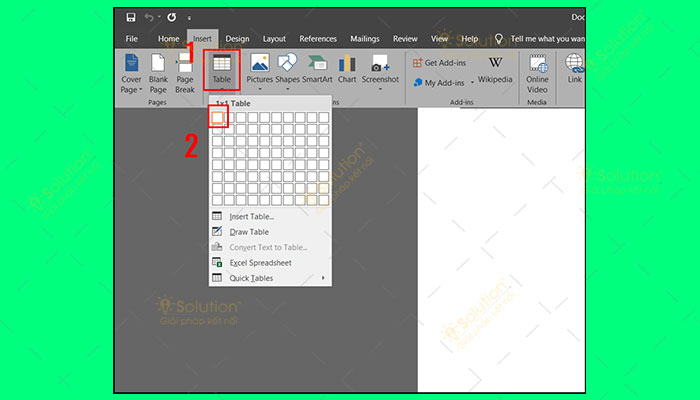
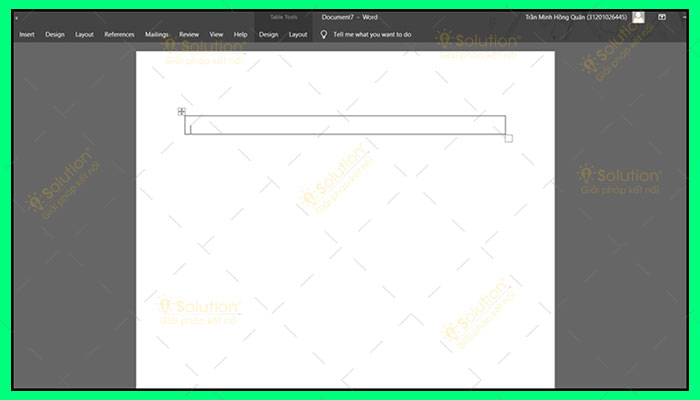
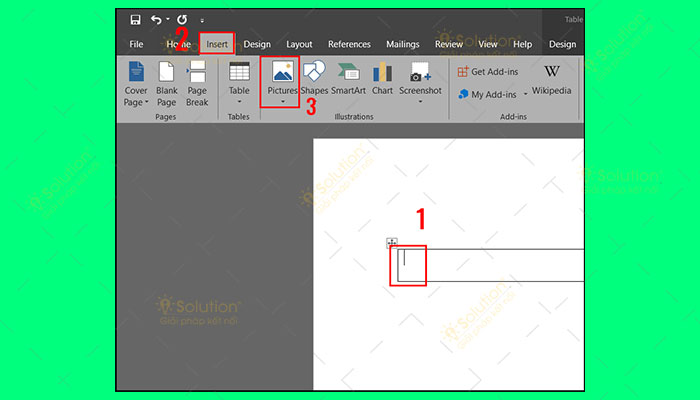
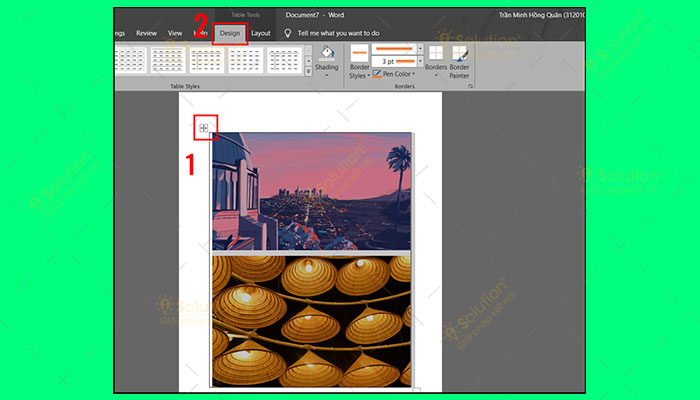
.jpg)
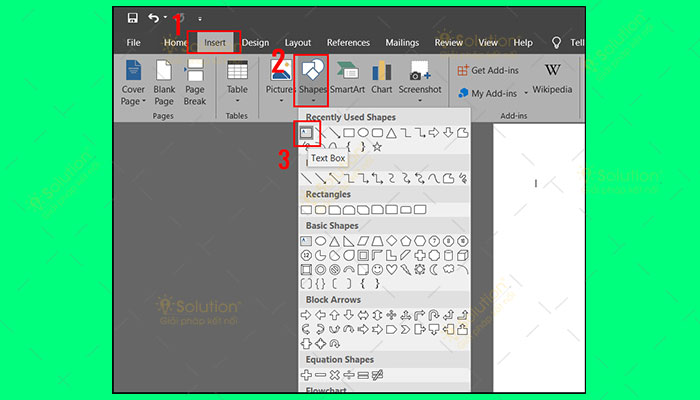
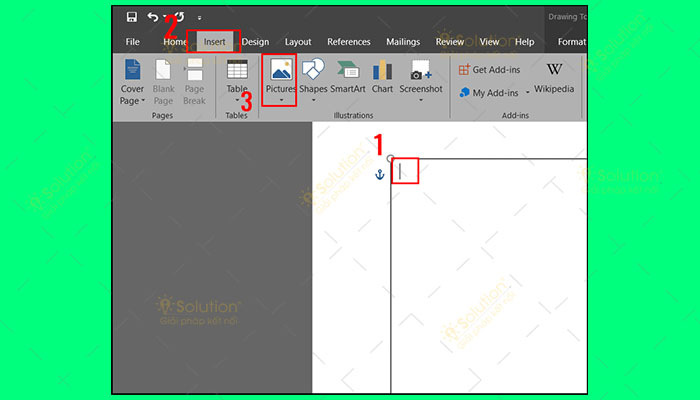
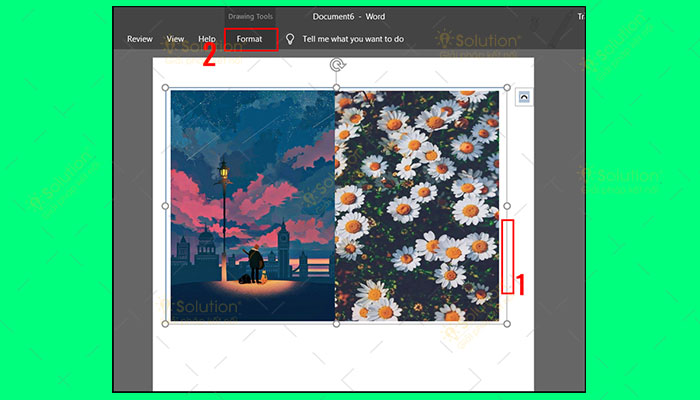
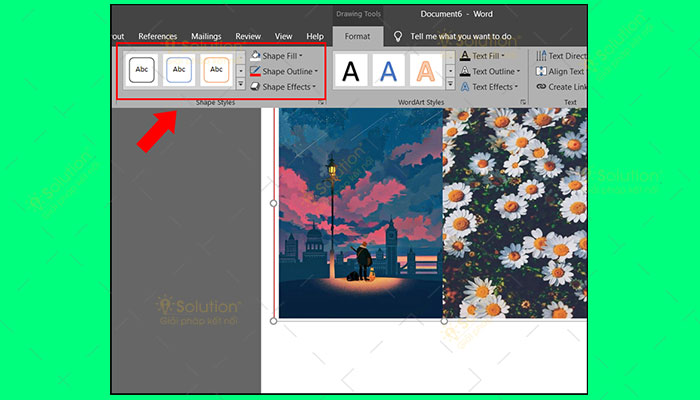
.jpg)